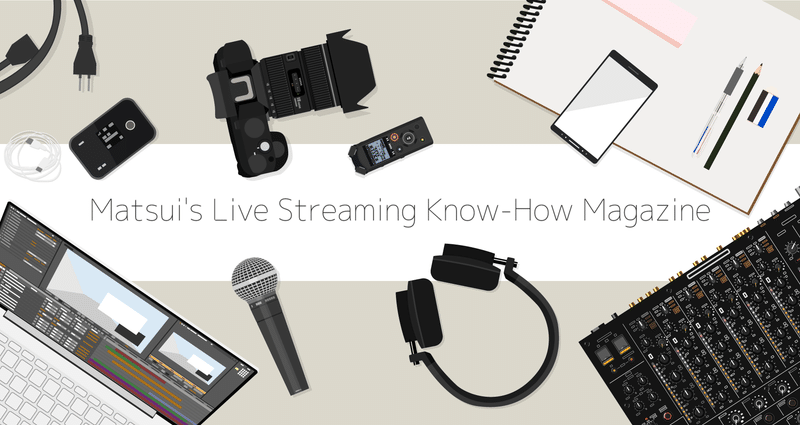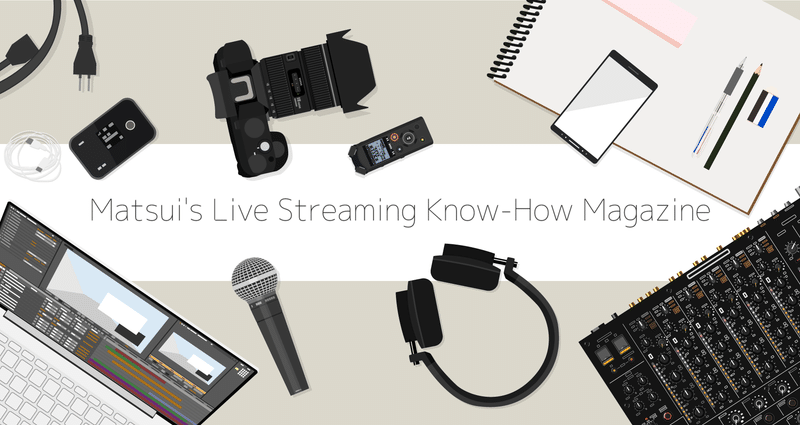セミナーイベントのZoom配信で、ベストな映像・音声の入力方法を考える〜 一連の検証を終えた私の結論〜
今回のテーマはZoomを使ったライブ配信。
セミナーイベントで配信先がZoomになった場合、映像・音声はどのように入力するのがベストなんでしょうか。
これまでZoomの検証を色々と行ってきましたが、そのまとめとして私の考えるベストを紹介したいと思います。
前提:セミナーイベントのZoom配信をしたい今回のお話はセミナーイベントのZoom配信を前提としています。
例えばリアル会場で講演イベントがあり、カメラやミキサー、映像スイッチャーなどを用意したとします。その配信先が